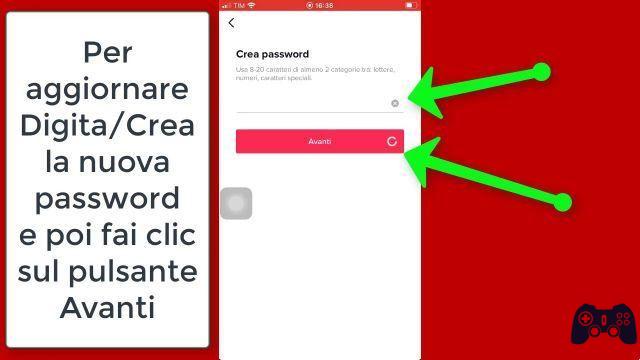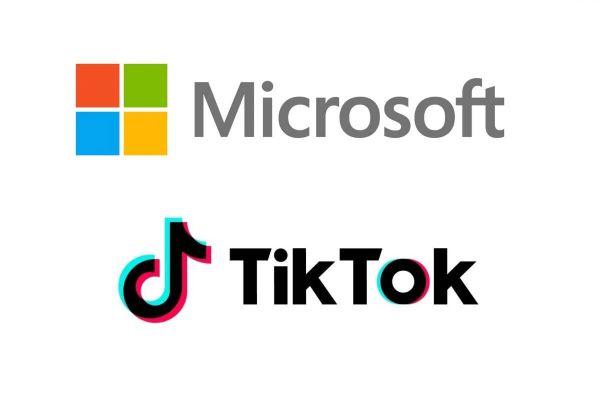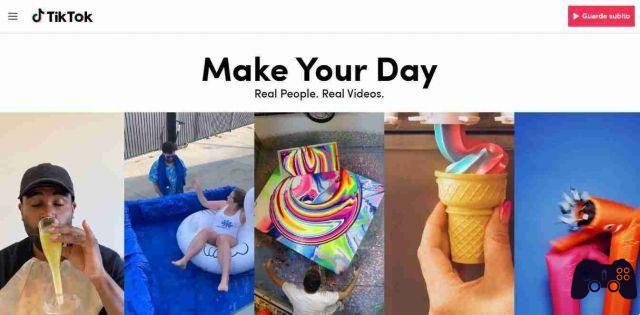
TikTok sur votre PC ou Mac, vous serez heureux de savoir que TikTok vous donne la possibilité de parcourir et de télécharger des vidéos sur son site Web.
C'est vrai, vous pouvez parcourir Tik Tok et télécharger vos vidéos directement depuis votre ordinateur sans nécessairement utiliser l'application sur votre appareil mobile.
Tik tok web : comment ça marche
Continue. Pour commencer à parcourir son contenu, cliquez sur le bouton Regarde maintenant dans le coin supérieur droit de l'écran.
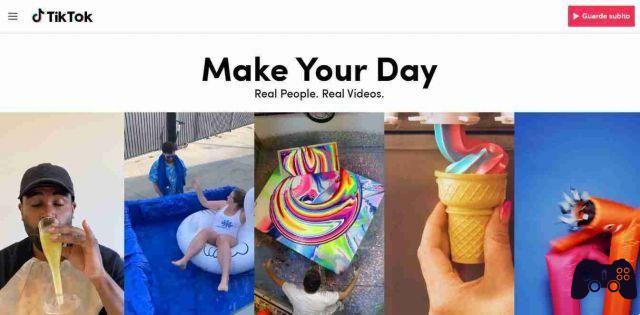
Vous serez alors redirigé vers le flux vidéo principal de TikTok. À partir de là, vous pouvez parcourir librement les tendances TikToks. Comme vous pouvez le constater, vous pouvez surfer sur Tik Tok même sans avoir de compte sur le célèbre réseau social.
À partir de cette page, vous pouvez également vous connecter à votre compte, sélectionnez Connexion dans le coin supérieur droit.
En haut du flux, vous verrez trois titres que vous connaissez probablement si vous utilisez TikTok sur mobile : Pour vous, Suivre et Découvrir.
L'onglet Pour vous affichera les vidéos TikTok recommandées, l'onglet Suivant vous montre qui vous suivez. Enfin, l'onglet Découvrir propose de nouveaux utilisateurs et des TikToks susceptibles de vous plaire.
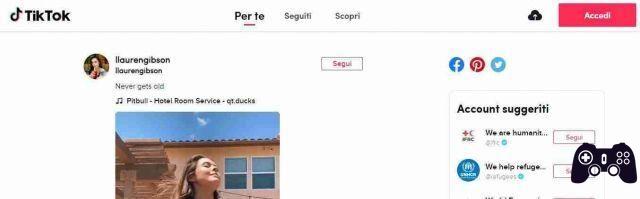
Sur le côté droit de l'écran, TikTok fournit une liste de comptes suggérés, ainsi qu'une liste de nouveaux comptes et hashtags à découvrir.
Vous pouvez suivre les utilisateurs, regarder des vidéos, laisser des commentaires et partager des vidéos comme vous le feriez dans l'application mobile.
Comment télécharger des vidéos sur TikTok depuis un ordinateur
Une fois que vous vous êtes connecté au site avec votre compte, vous pouvez également télécharger des vidéos directement depuis votre ordinateur vers votre profil.
Une fois connecté, cliquez sur Sélectionnez la vidéo à télécharger sur le côté gauche de l'écran.
Sélectionnez simplement le fichier sur votre ordinateur et attendez qu'il soit téléchargé. Votre vidéo doit avoir une résolution de 720 × 1280 ou plus et ne doit pas dépasser 60 secondes.
Une fois que vous avez téléchargé votre vidéo avec succès, vous pouvez ajouter une légende, sélectionner une couverture et déterminer la confidentialité de votre vidéo. Vous pouvez également donner à vos téléspectateurs la possibilité de commenter, ainsi que de répondre avec un duo ou une réaction. Lorsque vous êtes prêt à publier le TikTok, cliquez sur Télécharger.
Vous ne pouvez pas télécharger de vidéos TikTok à partir du site de bureau.
Mise à jour: Il n'est plus possible d'accéder à la version web de tik tok sans se connecter à son compte. Il n'est donc plus possible de télécharger des vidéos depuis la version web. Vous découvrez.